Windows 10’da mağaza uygulamasında oturum açma ve kapatma işlemleri nasıl yapılır? Windows 10 mağaza uygulamasından çıkış nasıl yapılır?

Windows 10 mağaza uygulamasında oturum açtınız ama kapatamıyormusunuz. Her yazılımda olduğu gibi microsoft’ta mağazada oturum kapatmayı gizlemiş. Windows 10’da mağaza uygulamalarını bir kere indirmiştim ancak Windows 10 ‘un ilk çıkış zamanında idi ve tekrar bir bağlantı yapmamıştım.Bugün tekrar bir mağaza uygulamasına giriş yapmak istedim. Ve çıkış yolunu biraz aramak zorunda kaldım. İlk defa mağaza uygulamasına giriş yapanlar belkide mağazadan çıkış yolunu bulmakta zorlanabilirler.
Windows 10 mağaza uygulamasından çıkış butonu nerede ve mağazaya giriş yaptığımız mail hesabını bilgisayardan kaldırmak istersek ne yapmalıyız?
Windows 10 mağazaya girerken dikkat etmemiz gerekenler. Eğer windows 10’da yerel hesap kullanıyorsanız özellikle mağazaya girerken sadece uygulamada oturum açmayı seçmelisiniz.
1-Windows 10 ‘da mağazayı açmak için ya metro menünün başlangıcına tıklıyoruz yada burada bir kısa yol bulamazsanız tüm uygulamalarda mağazaya tıklıyoruz.
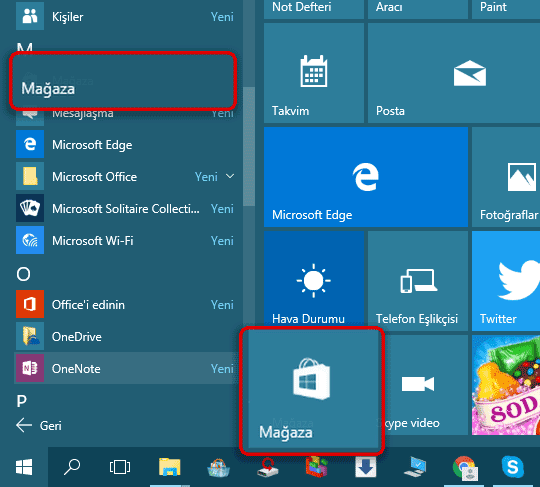
2- Mağaza uygulamasını açtıktan sonra giriş yapmanız gerekiyor. üst köşeden oturum aç’a tıklıyoruz.
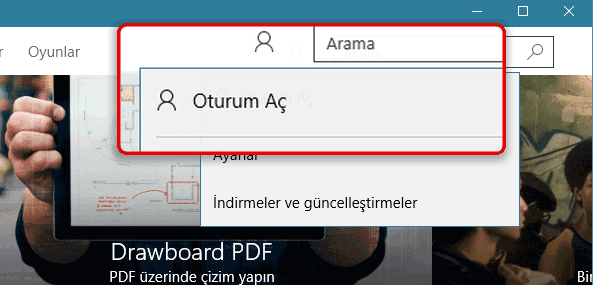
4- Yeni açılan pencere ekranından bir hesap seçimi yapmamız gerekiyor. Microsoft hesabına tıklıyoruz.
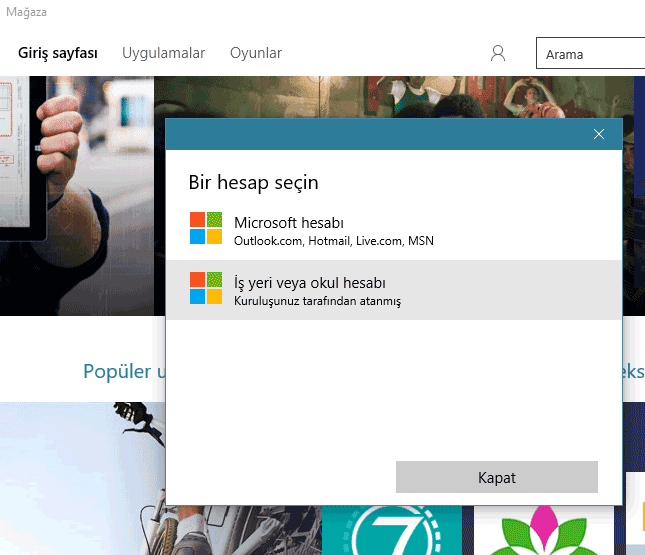
5- Bu ekranda ise hotmail adresimizi yazıyoruz. Hotmail’e ait olan şifreyi giriyoruz. Ve Oturum aç ‘a tıklıyoruz.
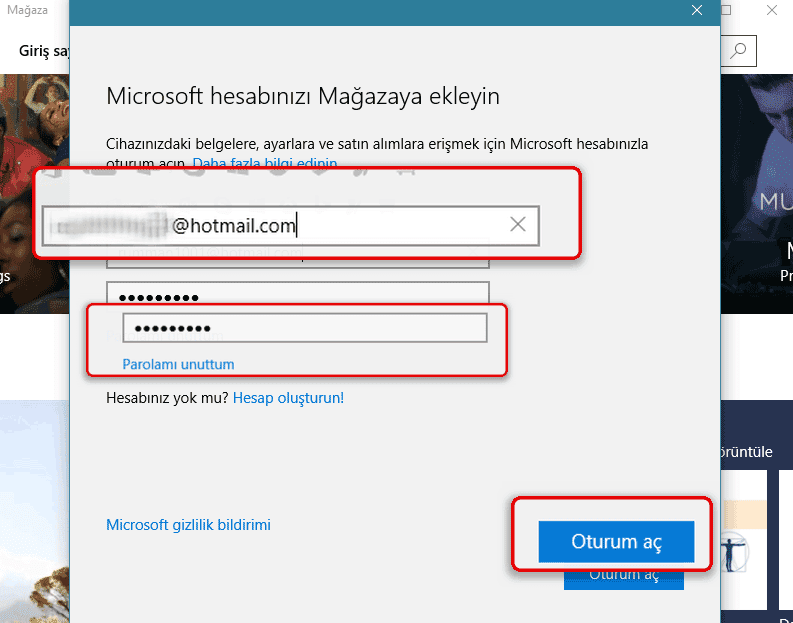
6- Karşımıza şifre onayı için bir pencere daha geliyor. Ve bir seçim yapmamız isteniyor. Eğer yerel hesap kullanıyorsanız bu kısımda Windows parolası yerine Bunun yerine yalnızca bu uygulamada oturum açmak istiyoruma tıklayın.
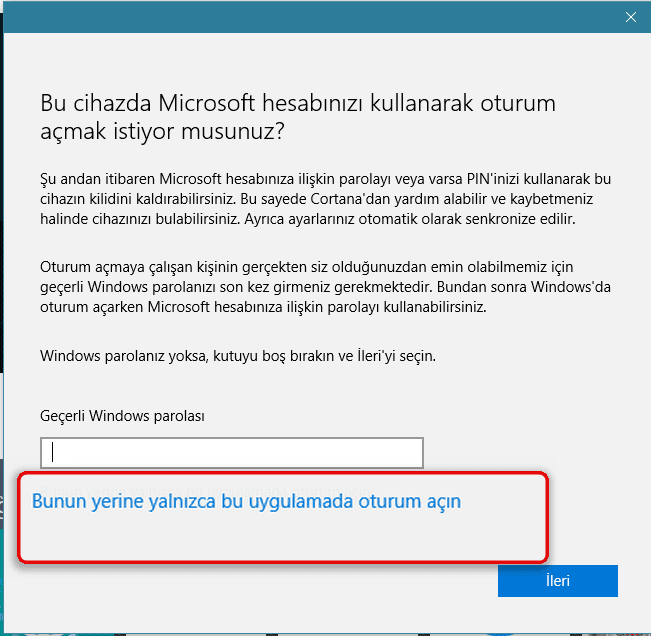
Oturum açıldı. Ve burada çıkış yapmak için bir seçim göremiyorsunuz ilk bakışta. Ancak tamda ismimizin olduğu kısma tıkladığımızda artık çıkış yapabileceğim ayrı bir ekran açılacak.

Evet tekrar yeni bir pencerede çıkış ekranı açıldı. Burada oturumu kapata tıklıyoruz.

Girdiğiniz bu maili Windows kayıt altına alıyor. Ve bu maili bilgisayarınızdan silmek isterseniz. Ayarlar ve hesaplar’dan kaldırabilirsiniz.
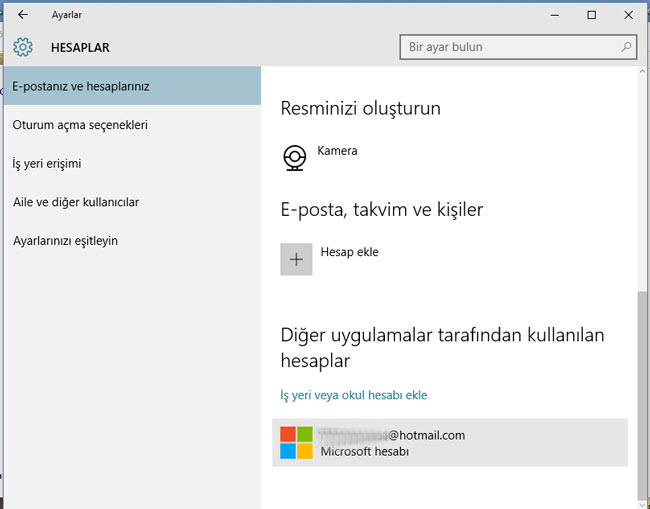
Ve son olarak Denetim masası > kullanıcı hesaplar ve kimlik bilgisi yöneticisinde mailinize ait hesapları kaldırabilirsiniz.

Aşağıdaki konularda ilginizi çekebilir:

Çok teşekürler bende arayıp arayıp bulamamıştım , şunu gizlemeseler ne olurdu sanki , elinize sağlık
@Gülbahar
aynen , lakin hep gizlerler. 🙂